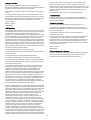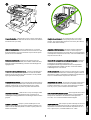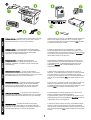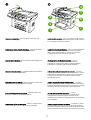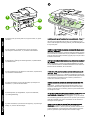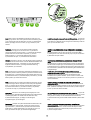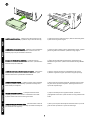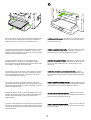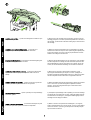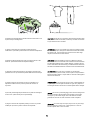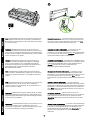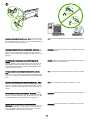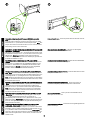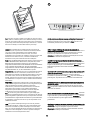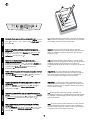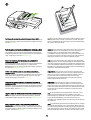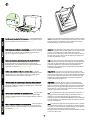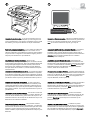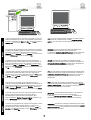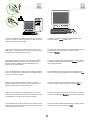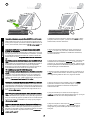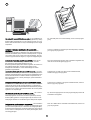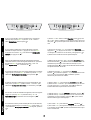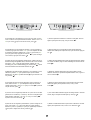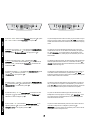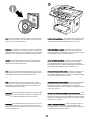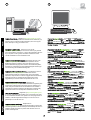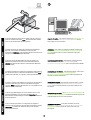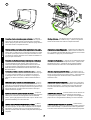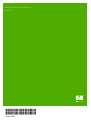HP LASERJET 3055 ALL-IN-ONE PRINTER Guia rápido
- Categoria
- Brinquedos
- Tipo
- Guia rápido
Este manual também é adequado para

HP LaserJet 3052/3055
Lea Esto Primero

Copyright Information
© 2006 Copyright Hewlett-Packard Development Company, L.P.
Reproduction, adaptation or translation without prior written permission is
prohibited, except as allowed under the copyright laws.
The information contained in this document is subject to change without
notice.
The only warranties for HP products and services are set forth in the
express warranty statements accompanying such products and services.
Nothing herein should be construed as constituting an additional warranty.
HP shall not be liable for technical or editorial errors or omissions
contained herein.
Edition 1, 4/2006
Q6502-90903
FCC Regulations
This equipment has been tested and found to comply with the limits for a
Class B digital device, pursuant to Part 15 of the FCC rules. These limits
are designed to provide reasonable protection against harmful
interference in a residential installation. This equipment generates, uses,
and can radiate radio frequency energy. If this equipment is not installed
and used in accordance with the instructions, it may cause harmful
interference to radio communications. However, there is no guarantee that
interference will not occur in a particular installation. If this equipment does
cause harmful interference to radio or television reception, which can be
determined by turning the equipment off and on, the user is encouraged
to try to correct the interference by one or more of the following measures:
Reorient or relocate the receiving antenna.
Increase separation between equipment and receiver.
Connect equipment to an outlet on a circuit different from that to which the
receiver is located.
Consult your dealer or an experienced radio/TV technician.
Any changes or modifications to the printer that are not expressly
approved by HP could void the user's authority to operate this equipment.
Use of a shielded interface cable is required to comply with the Class B
limits of Part 15 of FCC rules.
This equipment complies with FCC rules, Part 68. On the back of this
equipment is a label that contains, among other information, the FCC
registration number and ringer equivalence number (REN) for this
equipment. If requested, this information must be provided to the
telephone company. The REN is used to determine the quantity of devices
which may be connected to the telephone line. Excessive RENs on the
telephone line may result in the devices not ringing in response to an
incoming call. In most, but not all, areas, the sum of the RENs should not
exceed five (5.0). To be certain of the number of devices that may be
connected to the line, as determined by the total RENs, contact the
telephone company to determine the maximum REN for the calling area.
This equipment uses the following USOC jacks: RJ11C.
An FCC-compliant telephone cord and modular plug is provided with this
equipment. This equipment is designed to be connected to the telephone
network or premises wiring using a compatible modular jack which is Part
68 compliant. This equipment cannot be used on telephone company-
provided coin service. Connection to Party Line Service is subject to state
tariffs. If this equipment causes harm to the telephone network, the
telephone company will notify you in advance that temporary
discontinuance of service may be required. If advance notice is not
practical, the telephone company will notify the customer as soon as
possible. Also, you will be advised of your right to file a complaint with the
FCC if you believe it is necessary. The telephone company may make
changes in its facilities, equipment, operations, or procedures that could
affect the operation of the equipment. If this happens, the telephone
company will provide advance notice in order for you to make the
necessary modifications in order to maintain uninterrupted service. If
trouble is experienced with this equipment, please see the numbers in the
front of this manual for repair and (or) warranty information. If the trouble
is causing harm to the telephone network, the telephone company may
request you remove the equipment from the network until the problem is
resolved. The following repairs can be done by the customer: Replace any
original equipment that came with the device. This includes the print
cartridge, the supports for trays and bins, the power cord, and the
telephone cord. It is recommended that the customer install an AC surge
arrestor in the AC outlet to which this device is connected. This is to avoid
damage to the equipment caused by local lightning strikes and other
electrical surges.
See the electronic User Guide for more regulatory information.
Trademark Credits
Microsoft®, Windows®, is a U.S. registered trademark of Microsoft
Corporation. All other devices mentioned herein may be trademarks of
their respective companies.
Informations de copyright
© 2006 Copyright Hewlett-Packard Development Company, L.P.
La reproduction, l’adaptation ou la traduction de ce document sans
autorisation écrite préalable est interdite, sauf dans les cas autorisés par
les lois sur le copyright.
Les informations contenues dans ce document sont sujettes à
modification sans préavis.
Les seules garanties pour les produits et services HP sont décrits dans
les déclarations de garantie expresses accompagnant ces mêmes
produits et services. Les informations contenues dans ce document ne
constituent en aucun cas une garantie supplémentaire. HP n'est pas
responsable des erreurs d'ordre technique ou éditorial ou des omissions
contenues dans ce document.
Edition 1, 4/2006
Q6502-90903
Marques commerciales et déposées
Microsoft®, Windows® est une marque déposée de Microsoft Corporation
aux Etats-Unis. Tous les autres périphériques mentionnés dans ce
document sont des marques de leurs sociétés respectives.
1

406 mm
(15.98 inches)
497 mm
(19.6 inches)
393 mm
(15.5 inches)
Prepare the location. Place the all-in-one on a sturdy, level surface
in a well-ventilated area. Make sure that the air vents are not blocked
and all doors can open freely.
Choix de l'emplacement. Posez le multifonction sur une surface
plane et stable dans un environnement bien aéré. Assurez-vous que
les fentes d'aération ne sont pas obstruées et que toutes les portes
peuvent s'ouvrir sans difficulté.
Vorbereiten des Standorts Stellen Sie das Gerät in einem gut
belüfteten Bereich auf eine stabile, ebene Fläche. Stellen Sie sicher,
dass eine ausreichende Belüftung vorhanden und alle Klappen frei
zugänglich sind.
Preparazione del luogo di installazione. Collocare la periferica all-in-
one su una superficie resistente e piana in una zona ben ventilata.
Verificare che le prese d'aria non siano bloccate e che sia possibile
aprire agevolmente tutti gli sportelli.
Preparación de la ubicación. Coloque el dispositivo multifuncional en
una superficie plana y resistente que se encuentre en una zona bien
ventilada. Asegúrese de que las ventilaciones de aire no estén
bloqueadas y que todas las puertas se puedan abrir libremente.
De locatie voorbereiden. Plaats de all-in-one op een stevige, vlakke
ondergrond in een goed geventileerde ruimte. Controleer of de
ventilatiegaten niet zijn geblokkeerd en of alle kleppen kunnen worden
geopend.
Preparar a localização. Coloque o produto multifunção em uma
superfície firme e plana em um local bem ventilado. Verifique se as
saídas de ar não estão bloqueadas e se todas as portas podem ser
abertas normalmente.
Regulate the environment. Do not place the all-in-one in direct
sunlight or in an area that has abrupt temperature and humidity
changes. The recommended ranges are 15 to 32.5°C (59 to 90.5°F)
and 10 to 80% relative humidity.
Adaptation à l'environnement. N'exposez jamais le multifonction
directement à la lumière du soleil ou dans un endroit sujet aux
changements de température ou humide. Nous vous recommandons
une température comprise entre 15 et 32,5 °C et une humidité relative
comprise entre 10 et 80 %.
Sorgen Sie für ausgeglichene Umgebungsbedingungen Stellen Sie
das Gerät nicht an einem Ort auf, an dem es direktem Sonnenlicht
ausgesetzt ist oder plötzliche Temperatur- und
Feuchtigkeitsschwankungen auftreten können. Die empfohlene
Umgebungstemperatur beträgt 15 bis 32,5 °C bei einer relativen
Luftfeuchtigkeit von 10 % bis 80 %.
Condizioni ambientali. Evitare di esporre la periferica all-in-one alla
luce solare diretta o di collocarla in un ambiente soggetto a sbalzi di
temperatura e umidità. La temperatura consigliata è compresa tra 15 e
32,5°C con umidità relativa compresa tra il 10 e l'80%.
Comprobación del entorno. No coloque el dispositivo multifuncional
bajo la luz directa del sol ni en una zona con cambios bruscos de
humedad o temperatura. Los rangos recomendados se encuentran
entre 15 y 32,5 °C y del 10 al 80% de humedad relativa.
Voor een geschikte omgeving zorgen. Zet het apparaat niet in direct
zonlicht of op een plaats waar de temperatuur en luchtvochtigheid
abrupt kunnen veranderen. Het aanbevolen bereik ligt tussen
15 en 32,5 °C en 10 tot 80% relatieve luchtvochtigheid.
Regular o ambiente. Não coloque o produto multifunção em um local
em que haja exposição direta à luz solar ou mudanças bruscas de
temperatura e de umidade. Recomendamos temperaturas de 15 a
32,5° C (59 a 90,5° F) e umidade relativa de 10 a 80%.
2
English
Français
Deutsch
Italiano
Español
Nederlands
Português

Package contents. 1) automatic document feeder (ADF) input tray;
2) HP LaserJet 3052/3055 all-in-one; 3) power cord; 4) fax cord
(HP LaserJet 3055 all-in-one only); 5) print cartridge;
Contenu du carton. 1) bac d'alimentation automatique (BAA) ;
2) multifonction HP LaserJet 3052/3055 ; 3) cordon d'alimentation ;
4) cordon du télécopieur (multifonction HP LaserJet 3055
uniquement) ; 5) cartouche d'impression ;
Verpackungsinhalt 1) Zufuhrfach des automatischen
Vorlageneinzugs (ADF), 2) Multifunktionsgerät HP LaserJet
3052/3055, 3) Netzkabel, 4) Faxkabel (nur HP LaserJet 3055),
5) Druckpatrone,
Contenuto della confezione. 1) vassoio di alimentazione
dell'alimentatore automatico di documenti (ADF); 2) HP LaserJet
3052/3055 all-in-one; 3) cavo di alimentazione; 4) cavo per fax (solo
HP LaserJet 3055 all-in-one); 5) cartuccia di stampa;
Contenido del embalaje. 1) bandeja de entrada del alimentador
automático de documentos (ADF); 2) HP LaserJet 3052/3055
multifuncional; 3) cable de alimentación; 4) cable del fax (sólo
HP LaserJet 3055 multifuncional); 5) cartucho de impresión;
Inhoud van de verpakking. 1) invoerlade van de automatische
documentinvoer; 2) HP LaserJet 3052/3055 all-in-one; 3) netsnoer;
4) faxsnoer (alleen HP LaserJet 3055 all-in-one); 5) printcartridge;
Conteúdo da caixa. 1) bandeja de entrada do alimentador
automático de documentos (AAD); 2) HP LaserJet 3052/3055
multifunção; 3) cabo de alimentação; 4) cabo de fax (somente HP
LaserJet 3055 multifunção); 5) cartucho de impressão;
6) Start Guide and support flyer; 7) CD-ROMs containing software and
electronic User Guide; 8) media input tray; 9) output bin support;
10) control-panel faceplate (if not already installed); Note: The USB
and network cables are not included.
6) Guide de démarrage et brochure d'assistance ; 7) CD-ROM
incluant des logiciels et Guide de l'utilisateur électronique ; 8) bac
d'alimentation papier ; 9) support de bac de sortie ; 10) plaque frontale
du panneau de commande (si pas encore installée) ; Remarque : Les
câbles USB et réseau ne sont pas inclus.
6) Kurzanleitung und Faltblatt mit Hinweisen zum Support, 7) CD-
ROMs mit Software und Online-Benutzerhandbuch, 8) Zufuhrfach,
9) Ausgabefachstütze, 10) Bedienfeldblende (falls nicht bereits
angebracht). Hinweis: USB- und Netzwerkkabel sind nicht im
Lieferumfang enthalten.
6) Guida all'avvio e pieghevole con informazioni sul servizio di
assistenza; 7) CD-ROM contenenti il software e la Guida per l'utente
in formato elettronico; 8) vassoio di alimentazione dei supporti;
9) supporto per lo scomparto di uscita; 10) mascherina del pannello di
controllo (se non già installata); Nota: i cavi USB e di rete non sono
inclusi.
6) Guía de inicio y prospecto de ayuda; 7) CD-ROM que contiene el
software y la Guía del usuario en línea; 8) bandeja de entrada;
9) bandeja de salida; 10) placa frontal del panel de control (si no está
instalada); Nota: No se incluyen los cables USB y de red.
6) starthandleiding en ondersteuningsbrochure; 7) cd-rom's met
software en elektronische gebruikershandleiding;
8) papierinvoerlade; )9 steun voor uitvoerbak; 10) voorplaat van het
bedieningspaneel (indien niet geïnstalleerd); Opmerking: de USB- en
netwerkkabels worden niet meegeleverd.
6) Guia de introdução e folheto de suporte; 7) CD-ROMs contendo
software e Guia do Usuário eletrônico; 8) bandeja de entrada de
mídia; 9) suporte da bandeja de saída; 10) placa do painel de controle
(caso não esteja instalada); Nota: Os cabos USB e de rede não estão
incluídos.
3
Português
Nederlands
Español
Italiano
Deutsch
Français
English

Remove all packing tape. Check the all-in-one thoroughly and
remove all the packing tape.
Retirer tous les rubans adhésifs d'emballage. Vérifiez avec attention
le multifonction et retirez tous les adhésifs d'emballage.
Entfernen aller Klebebänder Überprüfen Sie das Gerät sorgfältig, und
entfernen Sie alle Klebebänder.
Rimozione del nastro adesivo. Controllare attentamente la periferica
all-in-one e rimuovere il nastro adesivo.
Retire toda la cinta de embalaje. Revise el dispositivo multifuncional
minuciosamente y retire toda la cinta de embalaje.
Al het verpakkingsmateriaal verwijderen. Controleer de all-in-one
grondig en verwijder al het verpakkingsmateriaal.
Remova todas as fitas de embalagem. Verifique, completamente, o
produto multifunção e remova todas as fitas de embalagem.
1
2
3
7
6
4
5
Locate the all-in-one parts. 1) tray 1; 2) priority input slot; 3) output
bin; 4) automatic document feeder (ADF) input tray; 5) ADF output bin;
6) control panel;7) cartridge-door release;
Localiser les pièces du multifonction. 1) bac 1; 2) fente d'alimentation
prioritaire ; 3) bac de sortie ; 4) bac d'alimentation automatique
(BAA) ; 5) bac de sortie du BAA ; 6) panneau de commande ;
7) dégagement de la porte d'accès aux cartouches ;
Die Komponenten des Multifunktionsgeräts 1) Fach 1,
2) Einzelblatteinzug, 3) Ausgabefach, 4) Zufuhrfach des
automatischen Vorlageneinzugs (ADF), 5) ADF-Ausgabefach,
6) Bedienfeld, 7) Entriegelung der Druckpatronenklappe,
Individuazione delle parti della periferica all-in-one. 1) vassoio 1;
2) slot di alimentazione prioritaria; 3) scomparto di uscita; 4) vassoio
di alimentazione dell'alimentatore automatico di documenti (ADF);
5) scomparto di uscita ADF; 6) pannello di controllo;7) rilascio
sportello delle cartucce;
Localice las piezas del dispositivo multifuncional. 1) bandeja 1;
2) ranura de entrada prioritaria; 3) bandeja de salida; 4) bandeja de
entrada del alimentador automático de documentos (ADF); 5) bandeja
de salida del ADF; 6) panel de control; 7) puerta del cartucho;
De onderdelen van de all-in-one zoeken. 1) lade 1;
2) voorrangsinvoersleuf; 3) uitvoerbak; 4) invoerlade van de
automatische documentinvoer (ADI);5) Uitvoerbak van de
automatische documentinvoer; 6) bedieningspaneel; 7) ontgrendeling
voor cartridgeklep;
Localize as peças do produto multifunção. 1) bandeja 1; 2) slot de
entrada prioritária; 3) bandeja de saída; 4) bandeja de entrada do
alimentador automático de documentos (AAD); 5) bandeja de saída
do AAD; 6) painel de controle; 7) liberação do cartucho de impressão;
4

10
11
8
9
8) interface ports; 9) security-lock slot; 10) power switch; 11) power
connector.
8) ports d'interface ; 9) emplacement du verrou de sécurité ;
10) interrupteur marche-arrêt ; 11) connecteur d'alimentation.
8) Anschlüsse, 9) Öffnung für Sicherungsschloss, 10) Netzschalter,
11) Netzanschluss.
8) porte di interfaccia; 9) slot del blocco di sicurezza; 10) interruttore;
11) connettore di alimentazione.
8) puertos de interfaz; 9) ranura de seguridad; 10) interruptor de
encendido; 11) conector de alimentación.
8) interfacepoorten; 9) veiligheidsslot; 10) aan-/uit-schakelaar;
11) voedingsaansluiting.
8) portas de interface; 9) slot da trava de segurança; 10) chave liga/
desliga; 11) conector de alimentação.
3
3
2
2
1
1
Install the control-panel faceplate (if not already installed). Note: The
control panel for the HP LaserJet 3055 all-in-one is shown. 1) Align
the control-panel faceplate with the all-in-one. 2) Beginning in the
center of the faceplate and working outward, press the faceplate until
it snaps into place.
Installer la plaque frontale du panneau de commande (si pas encore
installée). Remarque : Le panneau de commande du multifonction
HP LaserJet 3055 est affiché. 1) Alignez la plaque frontale du panneau
de commande sur le multifonction. 2) En procédant vers l'extérieur à
partir du centre de la plaque frontale, appuyez jusqu'à ce que celle-ci
s'emboîte correctement.
Anbringen der Bedienfeldblende (wenn diese nicht bereits angebracht
ist) Hinweis: Das Bedienfeld des Multifunktionsgeräts HP LaserJet
3055 ist abgebildet. 1) Richten Sie die Bedienfeldblende am Gerät
aus. 2) Gehen Sie dabei von der Mitte der Blende aus nach außen vor.
Drücken Sie auf die Blende, bis sie einrastet.
Installazione della mascherina del pannello di controllo (se non già
installata). Nota: viene visualizzato il pannello di controllo della
HP LaserJet 3055 all-in-one. 1) Allineare la mascherina del pannello
di controllo con la periferica all-in-one. 2) Partendo dalla parte centrale
della mascherina e spostandosi verso l'esterno, premerla fino a
quando non si blocca in posizione.
Instale la placa frontal del panel de control (si no lo estuviera aún).
Nota: Se muestra el panel de control de la HP LaserJet 3055
multifunción. 1) Alinee la placa frontal del panel de control con el
dispositivo multifuncional. 2) Empezando en el centro de la plaza
frontal y continuando por los bordes, presione la placa frontal hasta
que encaje en su sitio.
De voorplaat van het bedieningspaneel installeren (als deze nog niet
is geïnstalleerd). Opmerking: het bedieningspaneel van de
HP LaserJet 3055 all-in-one wordt weergegeven. 1) Lijn de voorkant
van het bedieningspaneel uit op de all-in-one. 2) Druk op de voorkant
totdat deze vastklikt. Druk eerst in het midden van de voorkant en
vervolgens aan de zijkanten.
Instale a placa do painel de controle (caso não esteja instalada).
Observação: O painel de controle para o HP LaserJet 3055
multifunção é exibido. 1) Alinhe a placa do painel de controle com o
produto multifunção. 2) Começando do centro da placa e forçando
para fora, pressione a placa até que ela se encaixe no lugar.
5
Português
Nederlands
Español
Italiano
Deutsch
Français
English

2
3
5
4
1
Note: Make sure that the faceplate is aligned correctly and is not
pressing any buttons. The control panel includes the following areas:
1) fax controls (HP LaserJet 3055 all-in-one only); 2) alphanumeric
buttons; 3) display and menu controls; 4) copy controls; 5) scan
controls.
Remarque : Assurez-vous que la plaque frontale est alignée
correctement et n'appuie sur aucune touche. Le panneau de
commande inclut les zones suivantes : 1) commandes de télécopie
(multifonction HP LaserJet 3055 uniquement) ; 2) touches
alphanumériques ; 3) commandes d'affichage et de menu ;
4) commandes de copie ; 5) commandes de numérisation.
Hinweis: Vergewissern Sie sich, dass die Blende richtig ausgerichtet
ist und nicht auf die Tasten drückt. Auf dem Bedienfeld befinden sich
folgende Bedienelemente: 1) Faxtasten (nur HP LaserJet 3055),
2) Alphanumerische Tasten, 3) Anzeige und Menüsteuerung,
4) Kopiertasten, 5) Scantasten.
Nota: accertarsi che la mascherina sia allineata correttamente e non
provochi la pressione di alcun pulsante. Il pannello di controllo include
le seguenti aree: 1) controlli del fax (solo HP LaserJet 3055 all-in-one);
2) pulsanti alfanumerici; 3) controlli del display e del menu; 4) controlli
della copiatrice; 5) controlli di scansione.
Nota: Asegúrese de que la placa frontal está bien alineada y de que
no presiona ningún botón. El panel de control incluye las siguientes
áreas: 1) controles de fax (sólo HP LaserJet 3055 multifuncional);
2) botones alfanuméricos; 3) controles de menús y de pantalla;
4) controles de copia; 5) controles de escaneado.
Opmerking: controleer of de voorkant goed is uitgelijnd en of de
knoppen vrij zijn. Het bedieningspaneel bestaat uit de volgende delen:
1) faxknoppen (alleen voor de HP LaserJet 3055 all-in-one);
2) alfanumerieke knoppen; 3) display en menuknoppen;
4) kopieerknoppen; 5) scanknoppen.
Observação: Verifique se a placa está alinhada corretamente e não
está pressionando nenhum botão. O painel de controle inclui as
seguintes áreas: 1) controles de fax (somente HP LaserJet 3055
multifunção); 2) botões alfanuméricos; 3) controles do visor e do
menu; 4) controles de cópia; 5) controles de digitalização.
Install the automatic document feeder (ADF) input tray. 1) Open the
ADF cover. 2) Align the two tabs on the input tray with the two grooves
in the ADF lid. 3) Slide the tray into the grooves until the tray locks into
place. 4) Close the ADF cover.
Installez le bac d'alimentation du bac d'alimentation automatique
(BAA) 1) Soulevez le capot du BAA. 2) Alignez les deux ergots du
bac d'alimentation avec les deux rainures du couvercle du BAA.
3) Faites glisser le bac dans les rainures jusqu'à ce qu'il s'enclenche.
4) Rabaissez le capot du BAA.
Einsetzen des Zufuhrfachs des automatischen Vorlageneinzugs
(ADF) 1) Öffnen Sie die Abdeckung des automatischen
Vorlageneinzugs. 2) Richten Sie die beiden Laschen am Zufuhrfach
mit den beiden Aussparungen in der Abdeckung des automatischen
Vorlageneinzugs aus. 3) Schieben Sie das Fach in die Aussparungen,
bis es einrastet. 4) Schließen Sie die Abdeckung des automatischen
Vorlageneinzugs.
Installazione del vassoio di alimentazione dell'alimentatore
automatico di documenti (ADF). 1) Aprire il coperchio dell'ADF.
2) Allineare le due linguette del vassoio di alimentazione alle
scanalature del coperchio dell'ADF. 3) Far scorrere il vassoio nelle
scanalature fino a quando non si blocca in posizione. 4) Chiudere il
coperchio dell'ADF.
Instale la bandeja de entrada del alimentador automático de
documentos (ADF). 1) Abra la cubierta del ADF. 2) Alinee las dos
pestañas de la bandeja de entrada con las dos ranuras de la tapa del
ADF. 3) Deslice la bandeja en las ranuras hasta que ésta encaje en
su sitio. 4) Cierre la cubierta del ADF.
De automatische documentinvoerlade (ADI) installeren. 1) Open de
ADI-klep. 2) Breng de twee lipjes op de invoerlade op één lijn met de
twee groeven in de klep van de automatische documentinvoer.
3) Schuif de lade in de groeven totdat de lade vastklikt. 4) Sluit de ADI-
klep.
Instale a bandeja de entrada do alimentador automático de
documentos (AAD). 1) Abra a tampa do AAD. 2) Alinhe as duas guias
da bandeja de entrada com os dois encaixes da tampa do AAD.
3) Deslize a bandeja nos encaixes até que fique presa no local.
4) Feche a tampa do AAD.
6

Install the media input tray. 1) Remove any shipping tape from the
inside and outside of the tray. 2) Slide the tray in until it fits securely.
Installez le bac d'alimentation papier. 1) Retirez le ruban adhésif fixé
à l'intérieur et à l'extérieur du bac. 2) Faites coulisser le bac vers
l'intérieur jusqu'à ce qu'il s'emboîte correctement.
Einlegen von Medien in das Zufuhrfach 1) Entfernen Sie das
Klebeband an der Innen- und Außenseite des Fachs. 2) Schieben Sie
das Fach hinein, bis es fest sitzt.
Installazione del vassoio di alimentazione dei supporti. 1) Rimuovere
il nastro di trasporto dall'interno e dall'esterno del vassoio. 2) Far
scorrere il vassoio fino a posizionarlo correttamente.
Instale la bandeja de entrada. 1) Retire cualquier cinta de embalaje
del interior y el exterior de la bandeja. 2) Deslice la bandeja hacia
dentro hasta que encaje bien.
De papierinvoerlade installeren. 1) Verwijder eventuele resten
verpakkingsplakband aan de binnen- en buitenkant van de lade.
2) Schuif de lade naar binnen tot deze goed vastzit.
Instale a bandeja de entrada de mídia. 1) Remova todas as fitas de
embalagem de dentro e de fora da bandeja. 2) Deslize a bandeja até
que se encaixe com segurança.
3) Open the top of the media input tray. 4) Slide out the media guides.
5) Pull out the long-media support.
3) Ouvrez la partie supérieure du bac d'alimentation papier. 4) Faites
glisser les guides vers l'extérieur. 5) Enlevez le long support.
3) Öffnen Sie die Oberseite des Zufuhrfachs. 4) Ziehen Sie die
Medienführungen heraus. 5) Ziehen Sie die Stütze für lange Medien
heraus.
3) Aprire il coperchio del vassoio di alimentazione dei supporti.
4) Estrarre le guide dei supporti. 5) Estrarre il supporto più lungo.
3) Abra la tapa de la bandeja de entrada. 4) Deslice hacia los lados
las guías de los soportes de impresión. 5) Extraiga hacia fuera el
soporte de impresión largo.
3) Open de bovenzijde van de papierinvoerlade. 4) Schuif de
papiergeleiders naar buiten. 5) Trek de steun voor lang materiaal naar
buiten.
3) Abra a parte superior da bandeja de entrada de mídia. 4) Puxe as
guias de mídia. 5) Remova o suporte de mídia longa.
7
Português
Nederlands
Español
Italiano
Deutsch
Français
English

6) Place the media in the tray, and then adjust the media guides until
they are flush with the media. Note: Do not fan the media before
placing it in the tray. 7) Close the top of the media input tray.
6) Positionnez le papier dans le bac d'alimentation papier, puis faites
coulisser les guides pour les ajuster. Remarque : Veillez à ne pas
déramer le support avant de le placer dans le bac. 7) Fermez la partie
supérieure du bac d'alimentation papier.
6) Legen Sie Medien in das Fach ein, und schieben Sie die
Medienführungen nach innen, bis sie an den Medien anliegen.
Hinweis: Fächern Sie die Druckmedien nicht auf, bevor Sie sie in das
Fach einlegen. 7) Schließen Sie das Zufuhrfach.
6) Posizionare il supporto nel vassoio e infine regolare le guide fino a
quando non aderiscono ai supporti. Nota: non smazzare i supporti
prima di averli introdotti nel vassoio. 7) Chiudere il coperchio del
vassoio di alimentazione dei supporti.
6) Coloque los soportes en la bandeja y ajuste las guías de los
soportes de impresión para alinearlas con los soportes. Nota: No airee
el soporte de impresión antes de colocarlo en la bandeja. 7) Cierre la
tapa de la bandeja de entrada.
6) Plaats het papier in de lade en pas de papiergeleiders aan zodat
het papier er goed in ligt. Opmerking: waaier het afdrukmateriaal uit
voordat u dit in de lade plaatst. 7) Sluit de bovenzijde van de
papierinvoerlade.
6) Coloque a mídia na bandeja e, em seguida, ajuste as guias até que
elas estejam carregadas de mídia. Observação: Não ventile a mídia
antes de colocá-la na bandeja. 7) Feche a parte superior da bandeja
de entrada de mídia.
Install the output bin support. Insert the pin on one side of the support
into the hole in the all-in-one. Flex the pin on the other side inward,
and insert it into the hole.
Installez le support de bac de sortie. Insérez le crochet d'un côté du
support dans la fente de l'imprimante multifonction. Appuyez vers
l'intérieur de l'autre crochet pour l'insérer dans la fente.
Anbringen der Ausgabefachstütze Setzen Sie den Stift an einer Seite
der Stütze in die Öffnung im Multifunktionsgerät ein. Biegen Sie den
Stift an der anderen Seite nach innen, und setzen Sie ihn in die
Öffnung ein.
Installazione del supporto per lo scomparto di uscita. Inserire il
piedino presente su un lato del supporto nel foro della periferica all-in-
one. Flettere verso l'interno il piedino presente sull'altro lato e inserirlo
nel foro.
Instale el soporte de la bandeja de salida. Inserte la patilla de uno de
los lados del soporte en el agujero del equipo multifuncional. Doble la
patilla del otro lado hacia dentro e insértela en el agujero.
De steun voor de uitvoerbak installeren. Plaats de pin aan de ene
kant van de steun in het gat in de all-in-one. Buig de pin aan de andere
kant naar binnen en plaats deze in het gat.
Instale o suporte da bandeja de saída. Insira o pino em um lado do
suporte no orifício do produto multifunção. Flexione o pino para dentro
e insira-o no orifício.
8

Install the print cartridge. 1) Press the cartridge-door release to open
the print-cartridge door.
Installation de la cartouche d'impression. 1) Appuyez sur le
dégagement pour ouvrir la porte d'accès aux cartouches.
Einsetzen der Druckpatrone 1) Drücken Sie auf die Entriegelung der
Druckpatronenklappe, um diese zu öffnen.
Installazione della cartuccia di stampa. 1) Premere il rilascio dello
sportello delle cartucce per aprire lo sportello della cartuccia di
stampa.
Instale el cartucho de impresión. 1) Pulse el botón de la puerta del
cartucho para abrir la puerta del cartucho de impresión.
De printcartridge installeren. 1) Druk op de klep van de printcartridge
om deze te openen.
Instalar o cartucho de impressão. 1) Pressione a liberação da porta
do cartucho para abrir a porta do cartucho de impressão.
2) Remove the print cartridge from its packaging, and then rock the
cartridge gently five or six times. 3) Bend the plastic tab at the end of
the cartridge. 4) Pull the tab until all the sealing tape is removed from
the cartridge.
2) Retirez la cartouche d'impression de son emballage, puis agitez
doucement la cartouche cinq à six fois. 3) Pliez l'ergot en plastique du
bout de la cartouche. 4) Tirez sur l'ergot jusqu'à détacher la bande
adhésive de scellage de la cartouche.
2) Nehmen Sie die Druckpatrone aus der Verpackung, und schütteln
Sie die Druckpatrone vorsichtig fünf oder sechs Mal. 3) Knicken Sie
die Kunststofflasche unten an der Patrone ab. 4) Ziehen Sie an der
Lasche, bis die Schutzfolie vollständig von der Patrone entfernt ist.
2) Rimuovere la cartuccia di stampa dalla confezione, quindi
capovolgerla delicatamente per cinque o sei volte. 3) Piegare la
linguetta di plastica all'estremità della cartuccia. 4) Tirare la linguetta
fino alla completa rimozione del nastro di sigillo dalla cartuccia.
2) Retire el embalaje del cartucho de impresión y agítelo con suavidad
cinco o seis veces. 3) Doble la lengüeta de plástico al final del
cartucho. 4) Tire de la lengüeta hasta que se retire toda la cinta
selladora del cartucho.
2) Verwijder de printcartridge uit de verpakking en schud de cartridge
voorzichtig vijf of zes keer heen en weer. 3) Buig het plastic lipje aan
het uiteinde van de cartridge. 4) Verwijder de afsluitingstape van de
cartridge door aan dit lipje te trekken.
2) Retire o cartucho de impressão da embalagem e, em seguida,
agite-o cuidadosamente cinco ou seis vezes. 3) Curve a guia plástica
no final do cartucho. 4) Puxe a guia até que toda a fita de proteção
seja removida do cartucho.
9
Português
Nederlands
Español
Italiano
Deutsch
Français
English

5) Hold the print cartridge by the handle and insert it into the all-in-one.
6) Close the print-cartridge door.
5) Tenez la cartouche par la poignée et insérez-la dans le
multifonction. 6) Fermez la porte d'accès à la cartouche d'impression.
5) Halten Sie die Druckpatrone am Griff, und setzen Sie sie in das
Gerät ein. 6) Schließen Sie die Druckpatronenklappe.
5) Tenendo la cartuccia di stampa per la maniglia, introdurla nella
periferica all-in-one. 6) Chiudere lo sportello della cartuccia di stampa.
5) Sujete el cartucho de impresión por el asa e insértelo en el
dispositivo multifuncional. 6) Cierre la puerta del cartucho de
impresión.
5) Houd de printcartridge bij de hendel vast en plaats de cartridge in
de all-in-one. 6) Sluit de klep van de printcartridge.
5) Segure o cartucho de impressão pela alça e insira-o no produto
multifunção. 6) Feche a porta do cartucho de impressão.
CAUTION: If toner gets on your clothing, wipe the toner off with a clean
cloth, wash the items in cold water, and air dry. Hot water or heat from
a dryer sets the toner in the fabric.
ATTENTION : Si vous vous tachez avec de l'encre, enlevez la tache
avec un chiffon propre, nettoyez vos vêtements à l'eau froide et faites-
les sécher à l'air. L'eau chaude et l'air provenant d'un sèche-linge
risquent d'incruster l'encre dans le tissu.
ACHTUNG: Wenn Ihre Kleidung mit Toner in Berührung kommt,
wischen Sie den Toner zuerst mit einem sauberen Tuch ab. Waschen
Sie die Kleidungsstücke dann in kaltem Wasser, und lassen Sie sie
an der Luft trocknen. Bei Verwendung von heißem Wasser oder durch
die Hitze eines Wäschetrockners würde der Toner im Gewebe fixiert.
ATTENZIONE: se il toner viene a contatto con gli indumenti,
tamponare con un panno asciutto, lavare le parti con acqua fredda e
lasciare asciugare all'aria. L'acqua calda o il calore di un'asciugatrice
fissa il toner sui tessuti.
PRECAUCIÓN: Si se mancha la ropa con tóner, puede limpiarla con
un paño limpio. Lave el tejido manchado con agua fría y séquelo al
aire. El agua caliente o el calor de un secador fijarán el tóner al tejido.
LET OP: als u toner op uw kleding krijgt, moet u de toner afvegen met
een schoon doekje. Was de kleding in koud water en hang deze
vervolgens op om te laten drogen. Als u heet water of een föhn
gebruikt, kan de toner niet meer uit de stof worden verwijderd.
CUIDADO: Se o toner sujar sua roupa, limpe-a com um pano limpo,
lave com água fria e seque ao ar. A água quente ou o calor da
secadora podem fixar o toner no tecido.
10

Note: Hewlett-Packard Company cannot recommend using non-HP
print cartridges, whether they are new, refilled, or remanufactured.
Because they are not HP products, HP cannot influence their design
or control their quality.
Remarque : Hewlett-Packard Company ne peut en aucun cas
recommander l'utilisation de cartouches d'impression d'une marque
autre que HP, qu'il s'agisse de cartouches neuves ou reconditionnées.
En effet, comme il ne s'agit pas de produits HP, HP n'a aucun contrôle
sur leur conception ou leur qualité.
Hinweis: Hewlett-Packard Company kann die Verwendung von
Druckpatronen anderer Hersteller nicht empfehlen, unabhängig
davon, ob es sich dabei um neue, nachgefüllte oder überholte
Druckpatronen handelt. Da es sich bei diesen Produkten nicht um
HP Produkte handelt, hat HP keinen Einfluss auf deren
Beschaffenheit oder Qualität.
Nota: Hewlett-Packard sconsiglia l'utilizzo di cartucce di stampa
nuove, ricaricate o rigenerate di altri produttori. HP non offre alcuna
garanzia sul corretto funzionamento o sulla qualità dei prodotti non
originali.
Nota: Hewlett-Packard Company no recomienda el uso de cartuchos
de impresión que no sean HP, ya sean nuevos, rellenados o
reciclados. Como no son productos HP, HP no puede influir en su
diseño ni controlar su calidad.
Opmerking: Hewlett-Packard Company raadt het gebruik van nieuwe,
nagevulde of gerecyclede printcartridges van andere fabrikanten af.
Aangezien dit geen HP-producten zijn, heeft het bedrijf geen invloed
op het ontwerp en de kwaliteit.
Observação: A Hewlett-Packard Company não recomenda o uso de
cartuchos de impressão de outros fabricantes, sejam novos,
recarregados ou refabricados. A HP não pode influenciar no projeto
ou controlar a qualidade de produtos que não fabrica.
Connect the power cord. 1) Connect the power cord to the power
connector on the back of the all-in-one. 2) Connect the other end of
the power cord to a grounded alternating current (AC) outlet. Note:
Use only the power cord that came with the all-in-one.
Connexion du cordon d'alimentation. 1) Connectez le cordon
d'alimentation au connecteur d'alimentation à l'arrière du
multifonction. 2) Connectez l'autre extrémité du cordon d'alimentation
à une prise de courant mise à la terre. Remarque : N'utilisez que le
cordon d'alimentation livré avec le multifonction.
Anschließen des Netzkabels 1) Schließen Sie das Netzkabel an den
Netzanschluss auf der Rückseite des Geräts an. 2) Schließen Sie das
andere Ende des Netzkabels direkt an einer Wandsteckdose an.
Hinweis: Verwenden Sie nur das im Lieferumfang des
Multifunktionsgeräts enthaltene Netzkabel.
Collegamento del cavo di alimentazione. 1) Collegare il cavo di
alimentazione al connettore presente nella parte posteriore della
periferica all-in-one. 2) Collegare l'altra estremità del cavo a una presa
di corrente alternata (CA) con messa a terra. Nota: utilizzare
esclusivamente il cavo di alimentazione fornito con la periferica all-in-
one.
Conecte el cable de alimentación. 1) Conecte el cable de
alimentación al conector de alimentación eléctrica de la parte posterior
del dispositivo multifuncional. 2) Conecte el otro extremo del cable de
alimentación a una toma de corriente alterna (CA) con conexión de
tierra. Nota: Utilice sólo el cable de alimentación que se incluye con
el dispositivo multifuncional.
Het netsnoer aansluiten. 1) Sluit het netsnoer aan op de
voedingsaansluiting aan de achterkant van de all-in-one. 2) Sluit het
andere einde van het netsnoer aan op een geaard stopcontact.
Opmerking: gebruik alleen het netsnoer dat bij de all-in-one wordt
geleverd.
Conectar o cabo de alimentação. 1) Conecte o cabo de alimentação
ao conector de alimentação na parte traseira do produto multifunção.
2) Conecte a outra extremidade do cabo de alimentação a uma
tomada aterrada de corrente alternada (CA). Observação: Use
somente o cabo de alimentação que acompanha o produto
multifunção.
11
Português
Nederlands
Español
Italiano
Deutsch
Français
English

Connect a printer cable to the all-in-one. Note: If you are using the
all-in-one as a standalone fax machine, go to step 13. If you are using
it as a standalone copier, go to step 14. 1) Connect the USB cable (A/
B) or the network cable to the correct port.
Connecter un câble d'imprimante au multifonction. Remarque : Si
vous utilisez le multifonction comme télécopieur autonome, passez à
l'étape 13. Si vous l'utilisez comme copieur autonome, passez à
l'étape 14. 1) Connectez le câble USB (A/B) ou le câble réseau au port
approprié.
Anschließen eines Druckerkabels an das Multifunktionsgerät
Hinweis: Wenn Sie das Multifunktionsgerät als eigenständiges
Faxgerät verwenden, fahren Sie mit Schritt 13 fort. Wenn Sie es als
eigenständigen Kopierer verwenden, fahren Sie mit Schritt 14 fort.
1) Schließen Sie das USB-Kabel (A/B) bzw. Netzwerkkabel an den
entsprechenden Anschluss an.
Collegamento del cavo della stampante alla periferica all-in-one.
Nota: se si utilizza la periferica all-in-one come fax indipendente,
andare al punto 13. Se si utilizza come copiatrice indipendente, andare
al punto 14. 1) Collegare il cavo USB (A/B) o il cavo di rete alla relativa
porta.
Conecte un cable de impresora al dispositivo multifuncional. Nota: Si
utiliza el dispositivo multifuncional como un fax independiente, vaya
al paso 13. Si lo utiliza como una copiadora independiente, vaya al
paso 14. 1) Conecte el cables USB (A/B) o el cable de red al puerto
correcto.
Een printerkabel op de all-in-one aansluiten. Opmerking: ga naar
stap 13 als u de all-in-one als een standalone fax gebruikt. Gebruikt u
de all-in-one als een standalone copier, ga dan naar stap 14. 1) Sluit
de USB-kabel (A/B) of de netwerkkabel aan op de juiste poort.
Conecte um cabo de impressora ao produto multifunção.
Observação: Se você estiver usando o produto multifunção como uma
máquina de fax autônoma, vá para a etapa 13. Se estiver usando-o
como uma copiadora autônoma, vá para a etapa 14. 1) Conecte o
cabo USB (A/B) ou o cabo de rede à porta correta.
Note: Do not connect the cable to a computer or a network at this time.
Remarque : Ne connectez pas le câble à un ordinateur ou au réseau
à ce moment précis.
Hinweis: Schließen Sie das Kabel zu diesem Zeitpunkt noch nicht an
einen Computer oder ein Netzwerk an.
Nota: non collegare per il momento il cavo a un computer o a una rete.
Nota: No conecte todavía el cable a un ordenador o a la red.
Opmerking: sluit de kabel op dit moment nog niet aan op een computer
of netwerk.
Observação: Não conecte o cabo a um computador ou a uma rede
por enquanto.
12

Connect to a telephone line (HP LaserJet 3055 all-in-one only).
Note: If you are not using the fax functionality, go to step 14.
1) Connect the included fax cord to the port on the all-in-one that is
marked with an "L". 2) Connect the cord to a telephone jack. Note: Use
only the fax cord that came with the all-in-one. For more information
about faxing, see the online User Guide.
Connexion à une ligne téléphonique (multifonction HP LaserJet 3055
uniquement). Remarque : Si vous n'utilisez pas les fonctionnalités de
télécopieur, passez à l'étape 14. 1) Connectez le cordon inclus au port
du multifonction marqué d'un "L". 2) Connectez le cordon à une prise
téléphonique. Remarque : N'utilisez que le cordon livré avec le
multifonction. Pour plus d'informations sur la télécopie, reportez-vous
au Guide de l'utilisateur en ligne.
Anschließen an eine Telefonleitung (nur HP LaserJet 3055)
Hinweis: Wenn Sie die Faxfunktion nicht verwenden, fahren Sie mit
Schritt 14 fort. 1) Schließen Sie das mitgelieferte Faxkabel an den
Anschluss "L" des Geräts an. 2) Schließen Sie das Kabel an eine
Telefonbuchse an. Hinweis: Verwenden Sie nur das mitgelieferte
Faxkabel. Siehe auch das Online-Benutzerhandbuch.
Collegamento a una linea telefonica (solo HP LaserJet 3055 all-in-
one). Nota: se non si utilizza la funzionalità fax, andare al punto 14.
1) Collegare il cavo per fax fornito alla porta della periferica all-in-one
contrassegnata da "L". 2) Collegare il cavo a una presa telefonica.
Nota: utilizzare esclusivamente il cavo per fax fornito con la periferica
all-in-one. Per ulteriori informazioni sull'uso della funzione fax, vedere
la Guida dell'utente in linea.
Conexión a la línea telefónica (sólo HP LaserJet 3055 multifuncional).
Nota: Si no utiliza la función de fax, vaya al paso 14. 1) Conecte el
cable de fax que se incluye al puerto del equipo multifuncional
marcado con una "L". 2) Conecte el cable a una clavija de teléfono.
Nota: Utilice sólo el cable del fax que se incluye con el dispositivo
multifuncional. Para obtener más información sobre el uso del fax,
consulte la Guía del usuario en línea.
Aansluiten op een telefoonlijn (alleen HP LaserJet 3055 all-in-one).
Opmerking: als u de faxfunctie niet gebruikt, gaat u naar stap 14.
1) Sluit het meegeleverde faxsnoer aan op de met een 'L'
gemarkeerde poort van de all-in-one. 2) Sluit het snoer aan op een
telefoonaansluiting. Opmerking: gebruik alleen het faxsnoer dat bij de
all-in-one wordt geleverd. Zie de on line gebruikershandleiding voor
meer informatie over faxen.
Conecte-o a uma linha telefônica (somente HP LaserJet 3055
multifunção). Observação: Se você não estiver usando a
funcionalidade do fax, vá para a etapa 14. 1) Conecte o cabo de fax
fornecido à porta no produto multifunção que está marcado com um
"L". 2) Conecte o cabo a uma tomada de telefone. Observação: Use
somente o cabo de fax que acompanha o produto multifunção. Para
obter mais informações sobre o recurso de fax, consulte o Guia do
usuário on-line.
Turn on the all-in-one. Press the power switch on the back of the all-
in-one.
Mise sous tension du multifonction. Appuyez sur l'interrupteur
marche/arrêt situé à l'arrière du multifonction.
Einschalten des Multifunktionsgeräts Drücken Sie den Netzschalter
an der Rückseite des Multifunktionsgeräts.
Accensione della periferica all-in-one. Premere l'interruttore sul retro
della periferica all-in-one.
Encienda el dispositivo multifuncional. Pulse el interruptor de
encendido de la parte posterior del dispositivo multifuncional.
De all-in-one aanzetten. Druk op de aan-/uit-schakelaar aan de
achterzijde van de all-in-one.
Ligue o produto multifunção. Pressione a chave liga/desliga atrás do
produto multifunção.
13
Português
Nederlands
Español
Italiano
Deutsch
Français
English

Tip: If the all-in-one has no power and no lights are lit on the control
panel, make sure that the power cord is attached securely to both the
all-in-one and a power outlet. Also, if the power cord is connected to
a power strip, make sure that the power strip is switched on, or connect
the all-in-one directly to a wall outlet to test the power strip.
Conseil : Si le multifonction ne semble pas être sous tension et
qu'aucun voyant du panneau de commande n'est allumé, assurez-
vous que le cordon d'alimentation est correctement relié au
multifonction et à la prise de courant. En outre, si le cordon
d'alimentation est connecté à une multiprise, assurez-vous que cette
dernière est sous tension ou bien, connectez le multifonction
directement à une prise murale afin de tester la multiprise.
Tipp: Wenn das Multifunktionsgerät nicht mit Strom versorgt wird und
auf dem Bedienfeld keine LEDs leuchten, überprüfen Sie, ob das
Netzkabel ordnungsgemäß im Gerät und in einer Steckdose
eingesteckt ist. Beim Anschluss des Netzkabels an eine Verteilerleiste
muss außerdem sichergestellt sein, dass die Verteilerleiste
eingeschaltet ist. Oder Sie schließen das Multifunktionsgerät direkt an
eine Wandsteckdose an, um die Verteilerleiste zu prüfen.
Suggerimento: se la periferica all-in-one non è alimentata e le spie sul
pannello di controllo non si accendono, accertarsi che il cavo di
alimentazione sia collegato correttamente alla periferica e alla presa
di corrente. Inoltre, se il cavo di alimentazione è collegato a una
basetta, verificare che sia accesa oppure collegare la periferica all-in-
one direttamente a una presa a muro per verificare il funzionamento
della basetta.
Sugerencia: si el dispositivo multifuncional no recibe alimentación y
no se enciende ninguna luz del panel de control, asegúrese de que el
cable de alimentación está bien conectado al dispositivo
multifuncional y a la toma de corriente. Asimismo, si el cable de
alimentación está conectado a una regleta de alimentación,
asegúrese de que ésta esté encendida o conecte el dispositivo
multifuncional a una toma de pared para probar la regleta.
Tip: als de all-in-one geen stroom heeft en er geen lichtjes gaan
branden op het bedieningspaneel, moet u controleren of het netsnoer
goed is aangesloten op de all-in-one en op het stopcontact. Controleer
of de stekkerdoos is ingeschakeld als het netsnoer op een stekkerdoos
is aangesloten, of sluit de all-in-one aan op een stopcontact om de
stekkerdoos te testen.
Dica: Se o produto multifunção não ligar e as luzes do painel de
controle não acenderem, verifique se o cabo de alimentação está
firmemente conectado ao produto multifunção e à tomada. Além
disso, se o cabo de alimentação estiver conectado a um filtro de linha,
verifique se o filtro está ligado ou conecte o produto multifunção
diretamente a uma tomada para testar o filtro.
Set the control-panel-display language and location (if necessary). If
prompted by the control panel, select your language and location.
Follow the instructions on the control panel. Note: The all-in-one
automatically restarts after you select the location.
Définir la langue d'affichage du panneau de commande et
l'emplacement (si nécessaire). Si le panneau de commande vous le
demande, sélectionnez votre langue et emplacement. Suivez les
instructions qui s'affichent sur le panneau de commande.
Remarque : Le multifonction redémarre automatiquement une fois
que vous avez sélectionné l'emplacement.
Einstellen von Sprache und Standort für die Bedienfeldanzeige
(sofern erforderlich) Wählen Sie die Sprache und den Standort aus,
wenn die entsprechende Aufforderung am Bedienfeld angezeigt wird.
Folgen Sie den Anleitungen auf dem Bedienfeld. Hinweis: Das
Multifunktionsgerät wird nach Auswahl des Standorts automatisch neu
gestartet.
Impostazione del paese/regione e della lingua sul display del pannello
di controllo (se necessario). Se richiesto dal pannello di controllo,
selezionare la lingua e il paese/regione. Seguire le istruzioni
visualizzate sul pannello di controllo. Nota: dopo aver selezionato il
paese/regione, la periferica all-in-one si riavvia automaticamente.
Configure el idioma y la ubicación (si es necesario) para la pantalla
del panel de control. Si se lo pide el panel de control, seleccione el
idioma y la ubicación. Siga las instrucciones del panel de control.
Nota: El dispositivo multifuncional se reinicia automáticamente tras
seleccionar la ubicación.
De taal en de locatie instellen op het display (indien nodig). Selecteer
een taal en locatie als dat op het bedieningspaneel wordt aangegeven.
Volg de instructies op het bedieningspaneel op. Opmerking: de all-in-
one wordt automatisch opnieuw gestart nadat u de locatie hebt
geselecteerd.
Configure o idioma e a localização do visor do painel de controle (se
necessário). Se solicitado pelo painel de controle, selecione o idioma
e a localização. Siga as instruções do painel de controle.
Observação: O produto multifunção é automaticamente reiniciado
depois que a localização é selecionada.
14

Test the hardware setup by printing a configuration report.
1) Press M
ENU
. 2) Use the < or the > button to select Reports, and then
press
. 3) Use the < or the > button to select Config report, and
then press
.
Tester la configuration matérielle en imprimant un rapport de
configuration. 1) Appuyez sur la touche M
ENU
. 2) Appuyez sur la
touche < ou > pour sélectionner Rapports, puis appuyez sur
.
3) Appuyez sur la touche < ou > pour sélectionner Rapport de
configuration, puis appuyez sur
.
Testen Sie die Hardware-Einrichtung, indem Sie einen
Konfigurationsbericht drucken. 1) Drücken Sie die Taste M
ENÜ
.
2) Wählen Sie mit der Taste < oder > die Menüoption Berichte, und
drücken Sie anschließend
. 3) Wählen Sie mit der Taste < oder
> die Menüoption Konfigurationsbericht, und drücken Sie
anschließend
.
Verifica dell'installazione hardware tramite la stampa di un report di
configurazione. 1) Premere M
ENU
. 2) Utilizzare il pulsante < o > per
selezionare Report, quindi premere
. 3) Utilizzare il pulsante < o
> per selezionare Report config, quindi premere
.
Pruebe la configuración del hardware imprimiendo un informe de
configuración. 1) Pulse M
ENÚ
. 2) Utilice el botón < o > para
seleccionar Informes y, a continuación, pulse
. 3) Utilice el
botón < o > para seleccionar Informe de configuración y, a
continuación, pulse
.
De hardware-installatie testen door een configuratierapport af te
drukken. 1) Druk op M
ENU
. 2) Gebruik de knop < of > om Rapporten
te selecteren en druk vervolgens op
. 3) Gebruik de knop < of >
om Config-rapport te selecteren en druk vervolgens op
.
Teste a configuração do hardware imprimindo um relatório de
configuração. 1) Pressione M
ENU
. 2) Use o botão < ou > para
selecionar Relatórios e, em seguida, pressione
. 3) Use o botão
< ou > para selecionar Relatório de configuração e, em seguida,
pressione
.
Tip: If the page that prints is totally blank, remove the print cartridge,
make sure that the sealing tape is removed (see step 10), reinstall the
print cartridge, and then try printing the page again.
Conseil : Si la page imprimée est vierge, retirez la cartouche
d'impression, assurez-vous que la bande adhésive a été enlevée (voir
l'étape 10), réinstallez la cartouche d'impression, puis réessayez
d'imprimer la page.
Tipp: Wenn die ausgegebene Seite völlig leer ist, nehmen Sie die
Druckpatrone heraus, und vergewissern Sie sich, dass die Schutzfolie
vollständig abgezogen wurde (siehe Schritt 10). Setzen Sie
anschließend die Druckpatrone wieder ein, und drucken Sie die Seite
erneut.
Suggerimento: se la pagina stampata è completamente bianca,
togliere la cartuccia di stampa, assicurarsi che il nastro di sigillo sia
stato rimosso (vedere l'operazione al punto 10), reinstallare la
cartuccia di stampa e infine eseguire di nuovo la stampa.
Sugerencia: Si la página impresa sale completamente en blanco,
extraiga el cartucho de impresión, compruebe si ha retirado la cinta
selladora (consulte el paso 10), reinstale el cartucho de impresión y
vuelva a imprimir la página.
Tip: als de afgedrukte pagina helemaal leeg is, verwijdert u de
printcartridge, controleert u of de afsluitingstape is verwijderd (zie stap
10), installeert u de printcartridge opnieuw en probeert u de pagina
opnieuw af te drukken.
Dica: Se a página impressa estiver totalmente em branco, remova o
cartucho de impressão, certifique-se de que a fita de vedação foi
removida (consulte a etapa 10), reinstale o cartucho de impressão e,
em seguida, tente imprimir a página novamente.
15
Português
Nederlands
Español
Italiano
Deutsch
Français
English

Test the copier by using the automatic document feeder (ADF).
1) Load the configuration report that you just printed print-side up into
the ADF input tray. 2) Adjust the media guides to sit against the page.
3) Press S
TART
C
OPY
.
Tester le copieur en utilisant le bac d'alimentation automatique (BAA).
1) Chargez le rapport de configuration que vous venez d'imprimer
face imprimée vers le haut dans le bac d'alimentation automatique.
2) Réglez les guides des supports d'impression pour qu'ils bloquent la
page. 3) Appuyez sur la touche D
ÉMARRER
COPIE
.
Testen des Kopierers unter Verwendung des automatischen
Vorlageneinzugs (ADF) 1) Legen Sie den gedruckten
Konfigurationsbericht mit der Druckseite nach oben in das Zufuhrfach
des automatischen Vorlageneinzugs ein. 2) Stellen Sie die
Medienführungen so ein, dass sie an der Seite anliegen. 3) Drücken
Sie die Taste K
OPIERVORGANG
STARTEN
.
Verifica della copiatrice mediante l'alimentatore automatico di
documenti (ADF). 1) Caricare il report di configurazione appena
stampato nel vassoio di alimentazione dell'ADF, con il lato di stampa
rivolto verso l'alto. 2) Regolare le guide dei supporti in modo che
aderiscano alla pagina. 3) Premere A
VVIA
COPIA
.
Compruebe la copiadora utilizando el alimentador automático de
documentos (ADF). 1) Cargue el informe de configuración que acaba
de imprimir, con la cara impresa boca arriba, en la bandeja de entrada
del ADF. 2) Ajuste las guías de los soportes de impresión para que
toquen la página. 3) Pulse I
NICIAR
COPIA
.
De copier testen met behulp van de automatische documentinvoer
(ADI). 1) Plaats het configuratierapport dat u zojuist hebt afgedrukt,
met de afdrukzijde naar boven in de ADI-invoerlade. 2) Schuif de
papiergeleiders tegen het papier aan. 3) Druk op K
OPIËREN
STARTEN
.
Teste a copiadora usando o AAD (alimentador automático de
documentos). 1) Carregue o relatório de configuração que você
acabou de imprimir com o lado impresso voltado para cima na bandeja
de entrada do AAD. 2) Ajuste as guias de mídia para ficarem contra
a página. 3) Pressione I
NICIAR
CÓPIA
.
Tip: If the copy job produces a blank page, make sure that the original
is loaded print-side up and that no jams exist in the ADF and paper
path. For information about removing jams and other troubleshooting
tips, see the online User Guide.
Conseil : Si vous obtenez une page vierge, assurez-vous que l'original
est bien chargé avec la face imprimée vers le haut et qu'aucun
bourrage papier ne s'est produit dans le bac d'alimentation
automatique et le chemin d'impression. Pour plus d'informations sur
les bourrages et comment les retirer ainsi que pour des conseils de
dépannage, reportez-vous au Guide de l'utilisateur en ligne.
Tipp: Wenn nach dem Kopiervorgang eine leere Seite ausgegeben
wird, vergewissern Sie sich, dass die Vorlage mit der bedruckten Seite
nach oben eingelegt ist und weder im automatischen Vorlageneinzug
noch im Papierpfad ein Papierstau aufgetreten ist. Informationen zum
Beseitigen von Papierstaus sowie weitere Tipps zur Fehlerbehebung
finden Sie im Online-Benutzerhandbuch.
Suggerimento: se il processo di copia produce una pagina vuota,
accertarsi che l'originale sia caricato con il lato di stampa rivolto verso
l'alto e che non si siano verificati inceppamenti nell'ADF o lungo il
percorso della carta. Per informazioni sulla rimozione degli
inceppamenti e per altri suggerimenti di risoluzione dei problemi,
vedere la Guida dell'utente in linea.
Sugerencia: si el trabajo de copia origina una página en blanco,
asegúrese de que ha cargado el original con la cara impresa boca
arriba y de que no se han producido atascos en la ruta del papel o en
el ADF. Para obtener información sobre cómo eliminar atascos u otras
sugerencias para la solución de problemas, consulte la Guía del
usuario en línea.
Tip: als de kopieertaak een lege pagina geeft, controleert u of het
origineel met de afdrukzijde omhoog is geladen en of er geen
papierstoringen zijn opgetreden in de ADI en de papierbaan. Zie de
on line gebruikershandleiding voor meer informatie over het
verwijderen van vastgelopen papier en andere tips voor het oplossen
van problemen.
Dica: Se o trabalho de cópia produzir uma página em branco, verifique
se o original está carregado com o lado impresso voltado para cima
e se não há congestionamento no AAD e na passagem do papel. Para
obter informações sobre como remover congestionamentos e outras
dicas de solução de problemas, consulte o Guia do usuário on-line.
16

Test the copier by using the flatbed scanner. 1) Open the scanner lid,
place the configuration report print-side down on the flatbed scanner,
and then close the scanner lid. 2) Press S
TART
C
OPY
.
Tester le copieur en utilisant le scanner à plat. 1) Ouvrez le couvercle
du scanner, placez le rapport de configuration avec la face imprimée
vers le bas sur le scanner à plat, puis refermez le couvercle du
scanner. 2) Appuyez sur la touche D
ÉMARRER
COPIE
.
Testen des Kopierers unter Verwendung des Flachbettscanners
1) Öffnen Sie die Scannerabdeckung, legen Sie den
Konfigurationsbericht mit der Druckseite nach unten auf den
Flachbettscanner, und schließen Sie dann die Scannerabdeckung.
2) Drücken Sie die Taste K
OPIERVORGANG
STARTEN
.
Verifica della copiatrice mediante lo scanner piano. 1) Aprire il
coperchio dello scanner, posizionare il report di configurazione sullo
scanner piano con il lato di stampa rivolto verso il basso, quindi
chiudere il coperchio dello scanner. 2) Premere A
VVIA
COPIA
.
Utilice el escáner de superficie plana para comprobar la copiadora.
1) Abra la tapa del escáner, coloque el informe de configuración
impreso boca abajo en el escáner de superficie plana y cierre la tapa
del escáner. 2) Pulse I
NICIAR
COPIA
.
De copier testen met behulp van de flatbed scanner. 1) Open de klep
van de scanner, plaats het configuratierapport met de afdrukzijde
omlaag op de flatbed scanner en sluit vervolgens de klep. 2) Druk op
K
OPIËREN
STARTEN
.
Teste a copiadora utilizando o scanner de mesa. 1) Abra a tampa do
scanner, coloque o relatório de configuração com o lado impresso
voltado para baixo no scanner de mesa e, em seguida, feche a tampa.
2) Pressione I
NICIAR
CÓPIA
.
Tip: If the copy job produces a blank page, make sure that the original
is loaded print-side down on the flatbed scanner and that no jams exist
in the paper path. For information about removing jams and other
troubleshooting tips, see the online User Guide.
Conseil : Si vous obtenez une page vierge, assurez-vous que l'original
est bien chargé avec la face imprimée vers le bas sur le scanner à plat
et qu'aucun bourrage papier ne s'est produit dans le chemin
d'impression. Pour plus d'informations sur les bourrages et comment
les retirer ainsi que pour des conseils de dépannage, reportez-vous
au Guide de l'utilisateur en ligne.
Tipp: Wenn nach dem Kopiervorgang eine leere Seite ausgegeben
wird, vergewissern Sie sich, dass die Vorlage mit der bedruckten Seite
nach unten auf dem Flachbettscanner liegt und im Papierpfad kein
Papierstau aufgetreten ist. Informationen zum Beseitigen von
Papierstaus sowie weitere Tipps zur Fehlerbehebung finden Sie im
Online-Benutzerhandbuch.
Suggerimento: se il processo di copia produce una pagina vuota,
accertarsi che l'originale sia caricato sullo scanner piano con il lato di
stampa rivolto verso il basso e che non si siano verificati inceppamenti
lungo il percorso della carta. Per informazioni sulla rimozione degli
inceppamenti e per altri suggerimenti di risoluzione dei problemi,
vedere la Guida dell'utente in linea.
Sugerencia: si el trabajo de copia origina una página en blanco,
asegúrese de que ha cargado el original con la cara impresa boca
abajo en el escáner de superficie plana y de que no se han producido
atascos en la ruta del papel. Para obtener información sobre cómo
eliminar atascos u otras sugerencias para la solución de problemas,
consulte la Guía del usuario en línea.
Tip: als de kopieertaak een lege pagina produceert, controleert u of
het origineel met de afdrukzijde omlaag op de flatbed scanner is
geplaatst en of er geen papierstoringen zijn opgetreden in de
papierbaan. Zie de on line gebruikershandleiding voor meer informatie
over het verwijderen van vastgelopen papier en andere tips voor het
oplossen van problemen.
Dica: Se o trabalho de cópia produzir uma página em branco, verifique
se o original está carregado com o lado impresso voltado para baixo
no scanner de mesa e se não há congestionamento na passagem do
papel. Para obter informações sobre como remover
congestionamentos e outras dicas de solução de problemas, consulte
o Guia do usuário on-line.
17
Português
Nederlands
Español
Italiano
Deutsch
Français
English

Complete the hardware setup. If you are using the all-in-one as a
standalone copier, the setup is complete. If you are using the all-in-
one as a standalone fax, go to step 22 to complete the setup. To install
the software, go to step 20 for Windows or step 21 for Macintosh.
Terminer la configuration matérielle. Si vous utilisez le multifonction
comme copieur autonome, la configuration est terminée. Si vous
utilisez le multifonction comme télécopieur autonome, passez à l'étape
22 pour terminer la configuration. Pour installer le logiciel, passez à
l'étape 20 pour Windows et 21 pour Macintosh.
Abschließen der Hardware-Einrichtung Wenn Sie das
Multifunktionsgerät als eigenständigen Kopierer verwenden möchten,
ist die Einrichtung abgeschlossen. Wenn Sie das Multifunktionsgerät
als eigenständiges Faxgerät verwenden möchten, fahren Sie mit
Schritt 22 fort. Zum Installieren der Software auf einem Windows-
Computer fahren Sie mit Schritt 21, auf einem Macintosh-Computer
mit Schritt 22 fort.
Completamento dell'installazione hardware. Se si utilizza la periferica
all-in-one come copiatrice indipendente, l'installazione è completata.
Se si utilizza la periferica all-in-one come fax indipendente, andare al
punto 22 per completare l'installazione. Per l'installazione del software
per Windows andare al punto 20, per Macintosh andare al punto 21.
Complete la configuración del hardware. Si utiliza el dispositivo
multifuncional como copiadora independiente, la instalación puede
considerarse finalizada. Si utiliza el dispositivo multifuncional como
fax independiente, vaya al paso 22 para completar la configuración.
Para instalar el software, vaya al paso 20 para Windows o al paso 21
para Macintosh.
De installatie van de hardware voltooien. Als u de all-in-one als een
standalone copier gebruikt, is de installatie nu voltooid. Gebruikt u de
all-in-one als een standalone fax, ga dan verder met stap 22 om de
installatie te voltooien. Ga naar stap 20 voor Windows of stap 21 voor
Macintosh om de software te installeren.
Conclua a configuração do hardware. Se você estiver usando o
produto multifunção como uma copiadora autônoma, a configuração
está concluída. Se estiver usando o produto multifunção como um fax
autônomo, vá para a etapa 22 para concluir a configuração. Para
instalar o software, vá para a etapa 20 para Windows ou etapa 21 para
Macintosh.
Windows
Connect to a Windows computer. The all-in-one software supports a
full-featured installation for Windows 2000 and XP. Only print and scan
functions are supported for Windows 98, Me, and Server 2003.
Note: To connect to a Macintosh computer, go to step 22.
Connecter le multifonction à un ordinateur Windows. Le logiciel du
multifonction prend en charge Windows 2000 et XP dans leur
installation la plus complète. Windows 98, Me et Server 2003 ne
prennent en charge que les fonctions d'impression et de numérisation.
Remarque : Pour connecter le multifonction à un ordinateur
Macintosh, passez à l'étape 22.
Anschließen an einen Windows-Computer Die Software des
Multifunktionsgeräts unterstützt eine umfassende Installation unter
Windows 2000 und XP. Bei Windows 98, Me und Server 2003 werden
nur Druck- und Scanfunktionen unterstützt. Hinweis: Wenn Sie das
Multifunktionsgerät an einen Macintosh-Computer anschließen
möchten, fahren Sie mit Schritt 22 fort.
Collegamento a un computer Windows. Il software della periferica all-
in-one supporta l'installazione completa di tutte le funzioni su Windows
2000 e XP. Su Windows 98, Me e Server 2003, sono supportate solo
le funzioni di stampa e scansione. Nota: per il collegamento di un
computer Macintosh, andare al punto 22.
Conecte con un ordenador con Windows. El software del dispositivo
multifuncional es compatible con una instalación completa de
Windows 2000 y XP. Windows 98, Me y Server 2003 sólo admiten las
funciones de impresión y escaneado. Nota: Para conectar con un
ordenador Macintosh, vaya al paso 22.
Aansluiten op een Windows-computer. De all-in-one-software
ondersteunt een volledige installatie voor Windows 2000 en XP. Bij
Windows 98, ME en Server 2003 kan alleen worden afgedrukt en
gescand. Opmerking: ga naar stap 22 voor aansluiten op een
Macintosh-computer.
Conecte a um computador Windows. O software do produto
multifunção oferece suporte à instalação de todos os recursos para
Windows 2000 e XP. Somente funções de impressão e digitalização
são suportadas para Windows 98, Me e Server 2003. Observação:
Para conectar a um computador Macintosh, vá para a etapa 22.
18

Windows
1) Close all programs that are running on the computer. 2) Insert the
software CD-ROM into the CD drive. If the installation program does
not begin automatically, click Start, click Run, click Browse, select the
HPSetup.exe file on the CD, and then click OK.
1) Fermez tous les programmes en cours d'exécution sur l'ordinateur.
2) Insérez le CD-ROM de logiciels dans le lecteur CD. Si le programme
d'installation ne se lance pas automatiquement, cliquez sur
Démarrer, puis sur Exécuter et enfin sur Parcourir, puis sélectionnez
le fichier HPSetup.exe sur le CD et cliquez sur OK.
1) Schließen Sie alle aktuell auf Ihrem Computer ausgeführten
Programme. 2) Legen Sie die Software-CD in das CD-Laufwerk ein.
Wenn das Installationsprogramm nicht automatisch gestartet wird,
klicken Sie auf Start, auf Ausführen, danach auf Durchsuchen, und
wählen die Datei HPSetup.exe auf der CD. Anschließend klicken Sie
auf OK.
1) Chiudere tutti i programmi in esecuzione sul computer. 2) Inserire
il CD-ROM del software nella relativa unità. Se il programma di
installazione non si avvia automaticamente, fare clic su Avvia, quindi
su Esegui, scegliere Sfoglia, selezionare il file HPSetup.exe dal CD,
quindi fare clic su OK.
1) Cierre todos los programas que se estén ejecutando en el
ordenador. 2) Inserte el CD-ROM del software en la unidad de CD. Si
el programa de instalación no se inicia automáticamente, haga clic en
Iniciar, haga clic en Ejecutar, haga clic en Examinar, seleccione el
archivo HPSetup.exe del CD y, a continuación, haga clic en Aceptar.
1) Sluit alle programma's die op de computer zijn geopend. 2) Plaats
de cd-rom met de software in het cd-rom-station. Als het
installatieprogramma niet automatisch wordt gestart, klikt u
achtereenvolgens op Starten, Uitvoeren, Bladeren, selecteert u het
bestand HPSetup.exe op de cd en klikt u op OK.
1) Feche todos os programas em execução no computador. 2) Insira
o CD-ROM do software na unidade de CD. Se o programa de
instalação não for iniciado automaticamente, clique em Iniciar, em
Executar, e em Procurar, selecione o arquivo HPSetup.exe no CD e,
em seguida, clique em OK.
Windows
Note: You must have administrative privileges to install the software
for Windows XP or Windows 2000. 3) Select Install HP LaserJet
software. 4) In the Printer Connection Wizard, select a connection
type.
Remarque : Vous devez disposer de droits administrateur pour
installer le logiciel sur Windows XP ou Windows 2000.
3) Sélectionnez Installer le logiciel HP LaserJet. 4) Dans l'assistant de
connexion de l'imprimante, sélectionnez un type de connexion.
Hinweis: Zur Installation der Software unter Windows XP oder
Windows 2000 sind Administratorrechte erforderlich. 3) Wählen Sie
HP LaserJet Software installieren. 4) Wählen Sie im Assistenten für
die Druckerverbindung einen Verbindungstyp aus.
Nota: per poter installare il software per Windows XP o Windows 2000,
è necessario disporre dei privilegi di amministratore. 3) Selezionare
Installazione del software HP LaserJet. 4) Nella finestra relativa al
collegamento guidato della stampante, selezionare un tipo di
collegamento.
Nota: Debe contar con privilegios de administrador para instalar el
software para Windows XP o Windows 2000. 3) Seleccione Instalar el
software de HP LaserJet. 4) En el Asistente de conexión de la
impresora, seleccione un tipo de conexión.
Opmerking: u moet beheerdersrechten hebben om de software te
kunnen installeren voor Windows XP of Windows 2000.
3) Selecteer HP LaserJet-software installeren. 4) Selecteer een
verbindingstype in de wizard voor het aansluiten van de printer.
Observação: Você deve ter privilégios de administrador para instalar
o software para Windows XP ou Windows 2000. 3) Selecione Instalar
software HP LaserJet. 4) No Assistente de conexão da impressora,
selecione um tipo de conexão.
19
Português
Nederlands
Español
Italiano
Deutsch
Français
English
A página está carregando...
A página está carregando...
A página está carregando...
A página está carregando...
A página está carregando...
A página está carregando...
A página está carregando...
A página está carregando...
A página está carregando...
A página está carregando...
A página está carregando...
A página está carregando...
A página está carregando...
A página está carregando...
-
 1
1
-
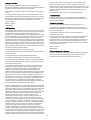 2
2
-
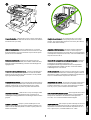 3
3
-
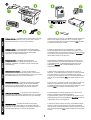 4
4
-
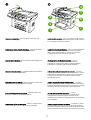 5
5
-
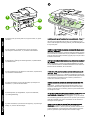 6
6
-
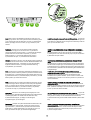 7
7
-
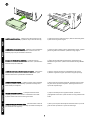 8
8
-
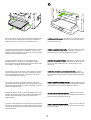 9
9
-
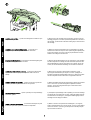 10
10
-
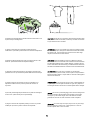 11
11
-
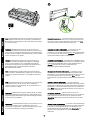 12
12
-
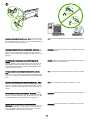 13
13
-
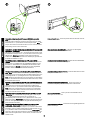 14
14
-
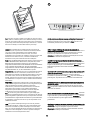 15
15
-
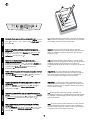 16
16
-
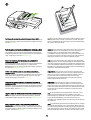 17
17
-
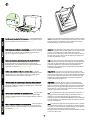 18
18
-
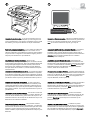 19
19
-
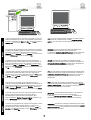 20
20
-
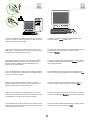 21
21
-
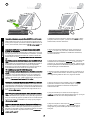 22
22
-
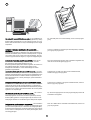 23
23
-
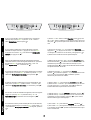 24
24
-
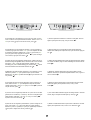 25
25
-
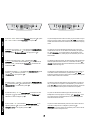 26
26
-
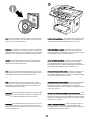 27
27
-
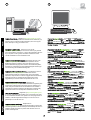 28
28
-
 29
29
-
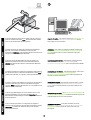 30
30
-
 31
31
-
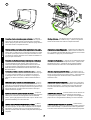 32
32
-
 33
33
-
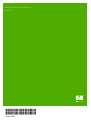 34
34
HP LASERJET 3055 ALL-IN-ONE PRINTER Guia rápido
- Categoria
- Brinquedos
- Tipo
- Guia rápido
- Este manual também é adequado para
em outras línguas
- español: HP LASERJET 3055 ALL-IN-ONE PRINTER Guía de inicio rápido
- français: HP LASERJET 3055 ALL-IN-ONE PRINTER Guide de démarrage rapide
- italiano: HP LASERJET 3055 ALL-IN-ONE PRINTER Guida Rapida
- English: HP LASERJET 3055 ALL-IN-ONE PRINTER Quick start guide
- Nederlands: HP LASERJET 3055 ALL-IN-ONE PRINTER Snelstartgids
- Deutsch: HP LASERJET 3055 ALL-IN-ONE PRINTER Schnellstartanleitung
Artigos relacionados
-
HP LASERJET 3050 ALL-IN-ONE PRINTER Manual do proprietário
-
HP LaserJet 3392 Manual do usuário
-
HP LASERJET 3015 ALL-IN-ONE PRINTER Guia rápido
-
HP LASERJET 3020 ALL-IN-ONE PRINTER Guia rápido
-
HP Color LaserJet 2830 Manual do proprietário
-
HP LASERJET 3380 ALL-IN-ONE PRINTER Guia rápido
-
HP LaserJet 1220 All-in-One Printer series Manual do usuário
-
HP LaserJet 9040/9050 Multifunction Printer series Guia rápido
-
HP Color LaserJet 9500 Multifunction Printer series Guia rápido
-
HP 3050 Manual do usuário